طی چند سال گذشته ، اینستاگرام رشد چشمگیری داشته است - از یک میلیون کاربر در دسامبر 2010 به بیش از یک میلیارد در سال 2020 .
اگر شما علاقه مند به ایجاد حساب کاربری اینستاگرام هستید ، یا فقط یک حساب کاربری ایجاد کرده اید اما مطمئن نیستید که چگونه از آن استفاده کنید ، خوش شانس هستید. در اینجا ، ما می خواهیم همه مفاهیم را آموزش خواهیم داد.
اینستاگرام چیست؟
اینستاگرام یک پلت فرم رسانه های اجتماعی است که بر اشتراک عکس و فیلم از طریق برنامه تلفن همراه خود تأکید دارد. شما می توانید برای فالوور خود محتوای تصویری بگیرید ، ویرایش کنید و منتشر کنید تا با لایک ها ، نظرات و اشتراک های کامل ارتباط برقرار کنید.
یادآوری زمانی قبل از اینستاگرام دشوار است. "این کار را برای" گرم "به یک جمله رایج تبدیل کرده است ، که به معنای اساسی" انجام کاری است تا بتوانیم عکس بگیریم و آن را به اینستاگرام بفرستیم. "
اگر در اینستاگرام بخشی از یک میلیارد نفر نباشید ، ممکن است بخواهید در این مورد تجدید نظر کنید. این برنامه فرصتی عالی برای دوری از زندگی دوستان است - وقتی می خواهم ببینم دوستان دانشگاهم چگونه کار می کنند ، من فیس بوک را بررسی نمی کنم ، اینستاگرام را بررسی می کنم. بعلاوه ، می توانید مشاهیر یا چهره های سیاسی مورد علاقه خود را دنبال کنید تا عکسهای صریح زندگی روزمره آنها را ببینید.
علاوه بر این ، این یک پلتفرم خارق العاده برای تحقیق در مورد سایر مارک ها است - به عنوان مثال ، نایک از ویژگی Instagram Stories برای تبلیغ داستان های الهام بخش ورزشکاران استفاده می کند که در هیچ جای دیگر پیدا نخواهید کرد.
نحوه ثبت نام در اینستاگرام
برای ثبت نام در اینستاگرام ، تنها کاری که باید انجام دهید این است که برنامه Instagram را در تلفن خود دانلود کرده و روی "ثبت نام" کلیک کنید. می توانید از طریق Facebook ، با یک ایمیل یا شماره تلفن ثبت نام کنید. پس از انتخاب نام کاربری و گذرواژه ، آماده ساختن نمایه خود هستید.
اگر آماده ثبت نام در اینستاگرام هستید ، این مراحل زیر را دنبال کنید:
- به دسکتاپ خود به سایت اینستاگرام بروید یا برنامه اینستاگرام را از App Store (iPhone) یا Google Play Store (Android) بارگیری کنید.
- اگر روی دسک تاپ هستید ، روی "ورود به سیستم با Facebook" کلیک کنید ، یا فرم را با شماره تلفن همراه یا ایمیل ، نام ، نام کاربری و رمز ورود پر کنید. سپس روی "ثبت نام" کلیک کنید.
- در Android ، روی "ثبت نام با ایمیل یا شماره تلفن" کلیک کنید.
- در iPhone ، "ایجاد حساب جدید" را انتخاب کنید.
- آدرس ایمیل و شماره تلفن خود را وارد کنید ، سپس "بعدی" را کلیک کنید. همچنین می توانید با حساب فیس بوک خود در برنامه ثبت نام کنید.
- پس از پر کردن نام کاربری و گذرواژه خود ، به شما آموزش داده می شود که اطلاعات نمایه خود را پر کنید. سپس ، روی «تمام شد» ضربه بزنید.
- اگر در فیس بوک ثبت نام کنید ، اگر در حال حاضر از سیستم خارج شده اید ، باید وارد حساب فیس بوک خود شوید.
اعلان های اینستاگرام چگونه کار می کنند؟
هنگامی که حساب خود ایجاد می شود ، می خواهید اعلان های خود را تنظیم کنید تا فقط اطلاعات مورد نظر خود را دریافت کنید. به عنوان مثال ، هنگامی که از همه لایک می گیرید می توانید اعلان ها را دریافت کنید - اما در عوض ، فقط در صورت دریافت لایک از شخصی که دنبال می کنید ، تصمیم به دریافت اعلان بگیرید. یا ممکن است اعلان های لایک را به طور کلی خاموش کنید.
برای دسته های زیر می توانید اعلان ها را به "خاموش" ، "از افرادی که دنبال می کنم" یا "از همه" تنظیم کنید - نظرات ، پسندیدن نظرات ، پسندیدن ها و نظرات روی عکسهای شما ، درخواست های دنبال کننده ، درخواست های پیگیری پذیرفته شده ، دوستان در اینستاگرام ، اینستاگرام مستقیم ، عکس های شما ، یادآوری ها ، اولین ارسال ها و داستان ها ، اطلاعیه های محصول ، تعداد مشاهده ، درخواست های پشتیبانی ، فیلم های زنده ، ذکر در Bio ، به روزرسانی های ویدیویی IGTV و چت های ویدیویی.
اگر شما تحت فشار آن لیست قرار گرفته اید ، من آن را می فهمم - من هم هستم. اگر مطمئن نیستید که چه اعلان هایی را می خواهید دریافت کنید ، ممکن است با اعلان های خود در "از همه" شروع کنید و اگر برخی از اعلان ها باعث آزار شما می شوند ، می توانید بعداً آنها را خاموش کنید.
برای سفارشی کردن اعلان های دریافتی ، این مراحل را دنبال کنید:
1. به حساب شخصی خود بروید (که با فشار دادن نماد شخص در پایین سمت راست صفحه خود را پیدا خواهید کرد). سپس ، روی نماد "تنظیمات" (نماد دایره در کنار "ویرایش نمایه") کلیک کنید.
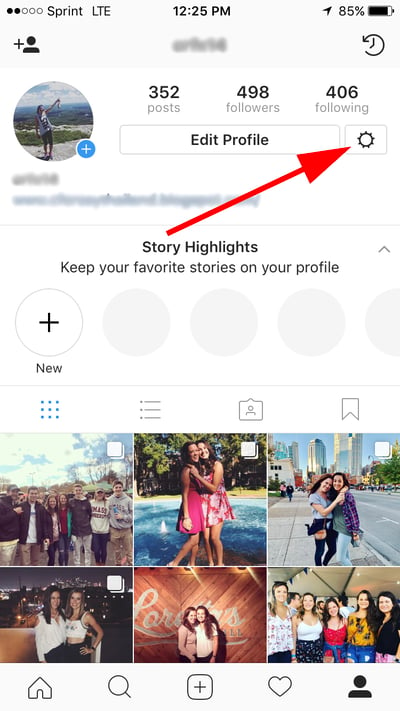
2. به پایین "تنظیمات فشار اعلان" بروید.
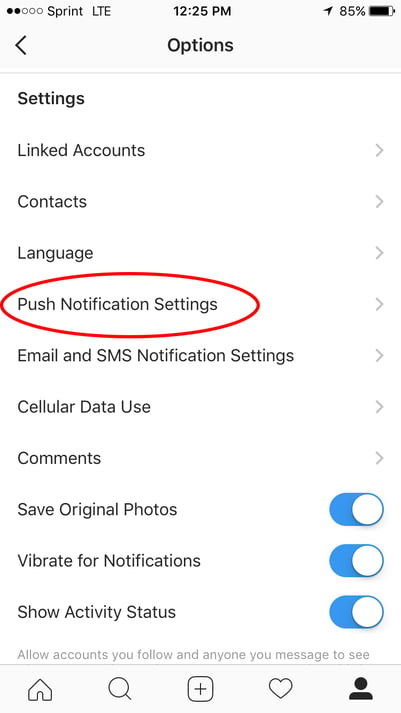
3. اعلان هایی را که می خواهید دریافت کنید بررسی کنید.
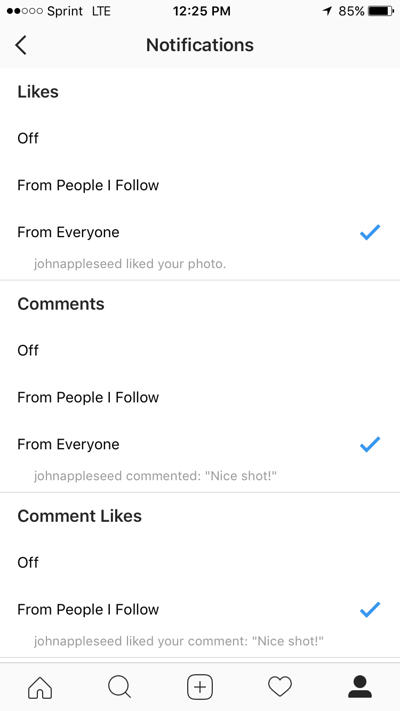
و همین! در مرحله بعدی ، بیایید نحوه اتصال سایر حساب های رسانه اجتماعی خود به اینستاگرام خود را بررسی کنیم ، بنابراین هنگام ارسال تصویر به اینستاگرام ، می توانید آن را با سایر مخاطبان آنلاین خود نیز به اشتراک بگذارید.
به سایر حسابهای اجتماعی متصل شوید
هنگام ارسال تصویر به اینستاگرام ، این امکان را دارید که آن را در سایر حساب های شبکه های اجتماعی مانند فیس بوک یا توییتر خود به اشتراک بگذارید.
برای پیوند دادن حساب های دیگر شبکه های اجتماعی خود به اینستاگرام خود ، این مراحل را دنبال کنید:
1. به "تنظیمات" بروید و "پیوندهای حسابها" را کلیک کنید.
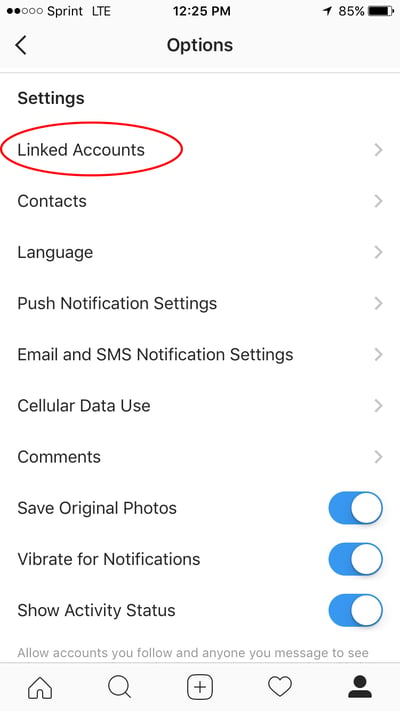
2. هرکدام از کانال های رسانه های اجتماعی را که می خواهید به آنها پیوند دهید ، انتخاب کنید و اطلاعات لازم را برای ترکیب کانال با اینستاگرام خود وارد کنید.
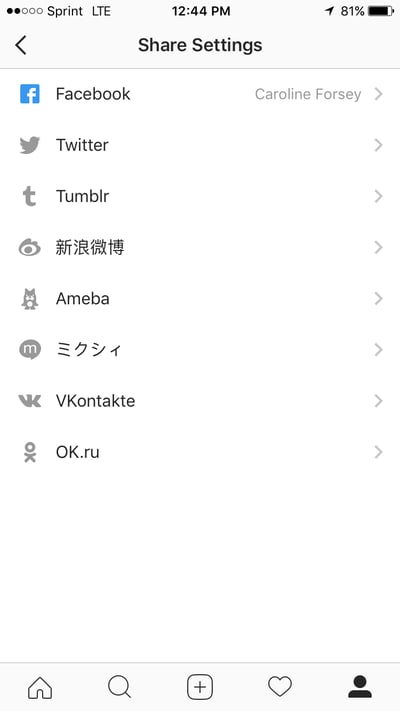
در بخش بعدی ، "بارگذاری ، ویرایش و ارسال تصویر" ، وقتی حساب پیوندی مفید واقع شود ، به شما نشان می دهم.
بارگذاری ، ویرایش و ارسال تصویر
اکنون ، برای مهمترین قسمت اینستاگرام - نحوه بارگذاری و ارسال تصویر.
اینستاگرام یک بستر کاملا تصویری است . برخلاف فیس بوک که هم به متن و عکس متکی است و هم توییتر که فقط به متن متکی است ، تنها هدف اینستاگرام این است که کاربران بتوانند تصاویر یا فیلم ها را با مخاطبان خود به اشتراک بگذارند.
در فیس بوک ، ممکن است انتخاب کنید 100 عکس در یک آلبوم ارسال کنید. در اینستاگرام ، باید انتخاب کنید که کدام عکس را ارسال می کنید. چند دلیل برای این امر وجود دارد - اول ، شما نمی خواهید بیشتر از یک بار در روز پست کنید (به طور معمول). فقط به دلیل کمبود ، نمی خواهید عکس های مشابه زیادی ارسال کنید. به عنوان مثال ، عجیب است که شما ده عکس از همان تعطیلات ساحلی را در اینستاگرام خود ارسال کنید. در عوض ، ممکن است یکی یا دو مورد را انتخاب کنید.
علاوه بر این ، شما می خواهید زیبایی کلی نمایه شما متنوع به نظر برسد.
برای کسب اطلاعات بیشتر در مورد موضوعات حساب اینستاگرام و الهام گرفتن از آن ، نگاهی به " 12 تم خیره کننده اینستاگرام (و نحوه دریافت آنها برای خوراک خود) " بیندازید .
علاوه بر این ، اگر می خواهید یک غواصی عمیق را شروع کنید ، می توانید دوره بازاریابی Instagram HubSpot را دنبال کنید .
اکنون که به آن پرداختیم ، بیایید نحوه بارگذاری ، ویرایش و ارسال تصویر را بررسی کنیم.
1. روی نماد "+" در مرکز پایین صفحه خود کلیک کنید.
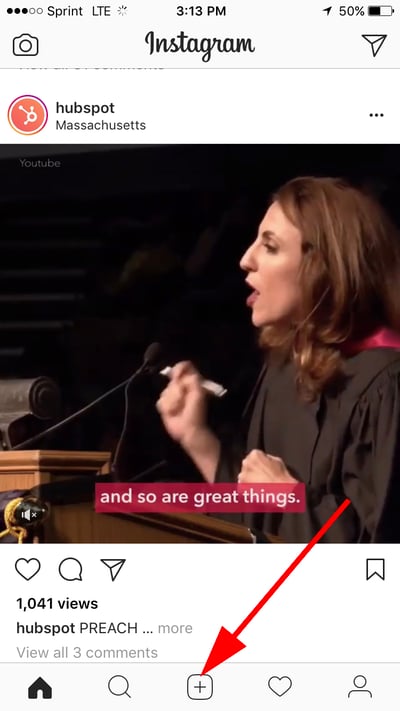
2. در اینجا ، شما سه گزینه دارید. شما می توانید از طریق کتابخانه عکس های خود در تلفن خود بگردید ، می توانید از داخل Instagram یک عکس جدید بگیرید یا می توانید یک فیلم جدید بگیرید. برای اهداف ما ، کتابخانه عکسهای خود را جستجو کردم و تصویری از بوستون را پیدا کردم که می خواستم استفاده کنم. سپس ، روی "بعدی" در بالا سمت راست کلیک کردم.
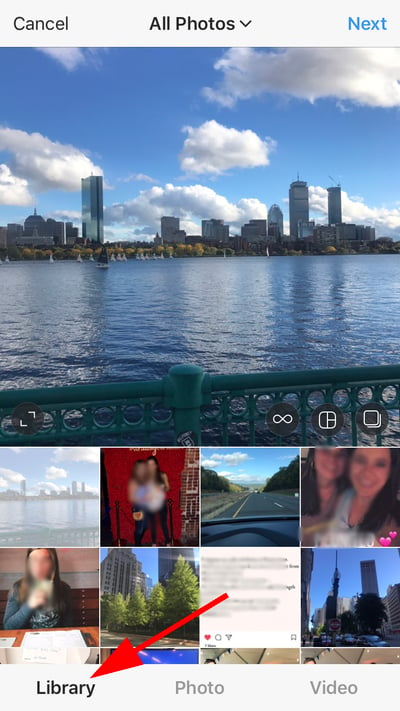
3. دو دسته وجود دارد که می توانید برای ویرایش تصویر خود استفاده کنید - "فیلتر" و "ویرایش". اینستاگرام ابتدا بطور خودکار فیلترها را به شما نشان می دهد. می توانید با چرخ فلک پیمایش کنید و روی هر یک از فیلترها کلیک کنید تا روی تصویر شما اعمال شود. بعلاوه ، اگر می خواهید از فیلتر استفاده کنید اما می خواهید آن را کم صدا کنید ، روی فیلتر دو ضربه بزنید و مکان نما را به سمت چپ ببرید تا از شدت فیلتر کاسته شود.
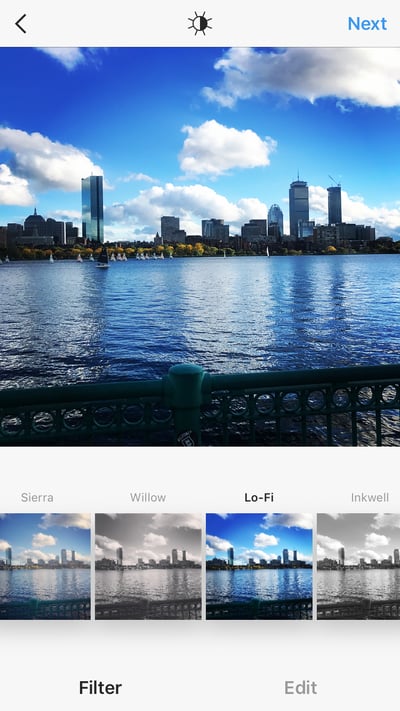
4. بعد ، روی "ویرایش" کلیک کنید. در اینجا می توانید کنتراست ، روشنایی ، ساختار ، گرما و موارد دیگر را تنظیم کنید. وقتی از تصویر ویرایش شده خود راضی هستید ، یا اگر اصلاً نمی خواهید آن را ویرایش کنید ، روی «بعدی» در بالا سمت راست کلیک کنید.
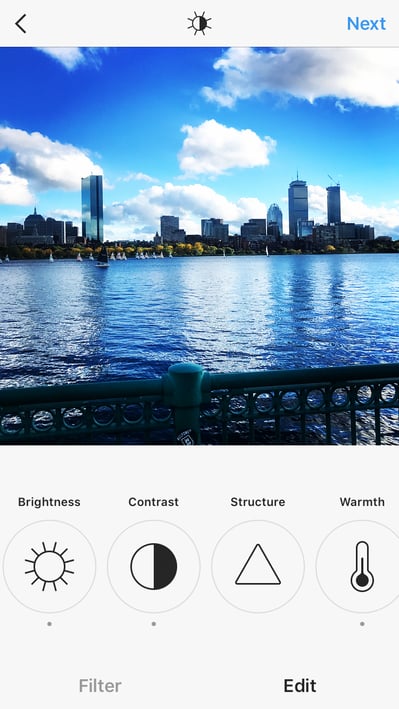
5. اکنون ، می توانید یک کپشن اضافه کنید ، افراد را برچسب گذاری کنید (فقط اگر کسی حساب Instagram نیز داشته باشد ، می توانید آن را برچسب گذاری کنید) و موقعیت مکانی را اضافه کنید. علاوه بر این ، بر روی دکمه کنار فیس بوک یا یک حساب رسانه اجتماعی مرتبط دیگر کلیک کنید تا تصویر خود را در آن سیستم عامل به اشتراک بگذارید. وقتی آماده انتشار هستید ، در بالا سمت چپ روی "اشتراک" کلیک کنید.
همچنین می توانید برای خرید لایک اینستاگرام برای پست های خود وارد سایت دیجی فالوور شوید و لایک خود را خریداری کنید.
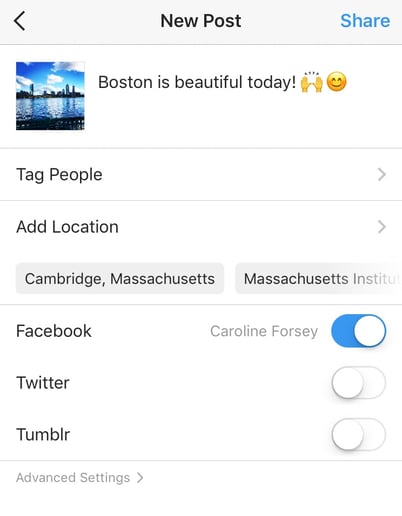
یک تصویر یا فیلم را در داستانهای خود بارگذاری کنید
در سال 2016 ، اینستاگرام "Stories" را راه اندازی کرد ، این ویژگی به شما امکان می دهد فیلم ها یا تصاویری را که پس از 24 ساعت از بین می روند ، ارسال کنید. ویژگی Stories اینستاگرام از نظر محتوا به Snapchat شباهت دارد - کاربران اغلب فیلم ها و تصاویر گاه به گاه و صریح بیشتری ارسال می کنند و نگاهی اجمالی به زندگی روزمره خود می دهند.
به عنوان مثال ، ممکن است تصویری کاملاً ویرایش شده از خود و دوستانتان در یک بازی بیس بال ارسال کنید. اما ممکن است یک ویدیوی صادقانه تر با خواندن "Sweet Caroline" به استادیوم خود ارسال کنید.
برای یادگیری نحوه بارگذاری تصویر یا فیلم در Stories خود ، این مراحل را دنبال کنید:
1. روی نماد دوربین در بالا سمت چپ کلیک کنید.
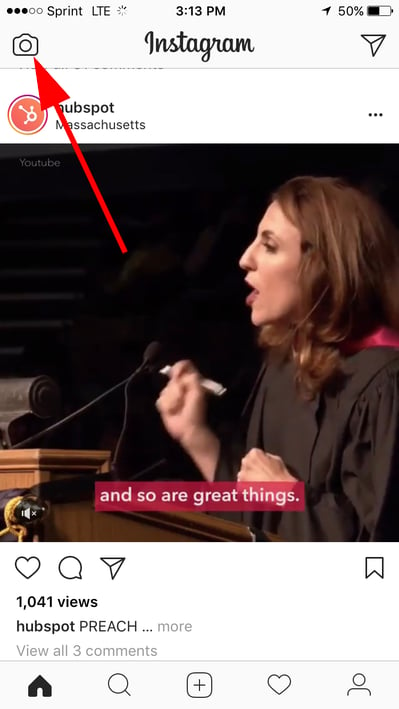
2. هنگامی که در ویژگی Stories قرار گرفتید ، می توانید از داخل برنامه عکس یا فیلم بگیرید. متناوباً ، اگر تصویری در تلفن خود ذخیره کرده اید که می خواهید از آن استفاده کنید ، روی مربع کوچک در گوشه پایین سمت راست کلیک کنید.
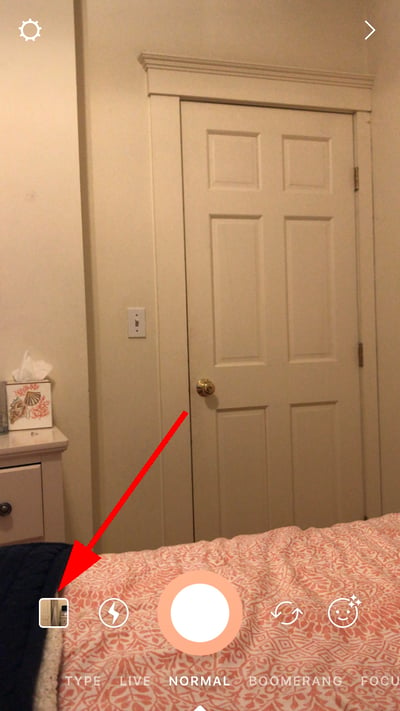
3. بر روی عکسی که می خواهید در Stories خود استفاده کنید کلیک کنید.
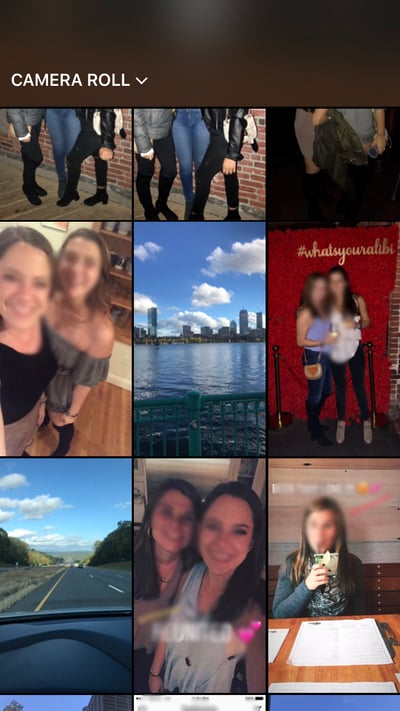
4- در بالا سمت چپ ، چند ویژگی ویرایش مختلف دارید. صورتک به شما امکان می دهد مکان ، هشتگ ، زمان ، تاریخ و سایر تصاویر سرگرم کننده یا شکلک را به عکس خود اضافه کنید. مداد به شما امکان می دهد تصویر خود را دست نویس یا نقاشی کنید. و نماد "Aa" دکمه متن شماست. پس از کلیک روی "Aa" ، این گزینه را دارید که با کلیک کردن روی "کلاسیک" در بالا ، قلم خود را تغییر دهید.

5- اگر روی نماد صورتک شکلک کلیک کنید ، صفحه زیر را مشاهده خواهید کرد. به سادگی بر روی یکی از نمادها کلیک کنید تا آنها به تصویر خود اضافه شوند. اگر آن را دوست ندارید ، آن را به پایین بکشید و یک سطل زباله ظاهر می شود تا بتوانید آن را حذف کنید.
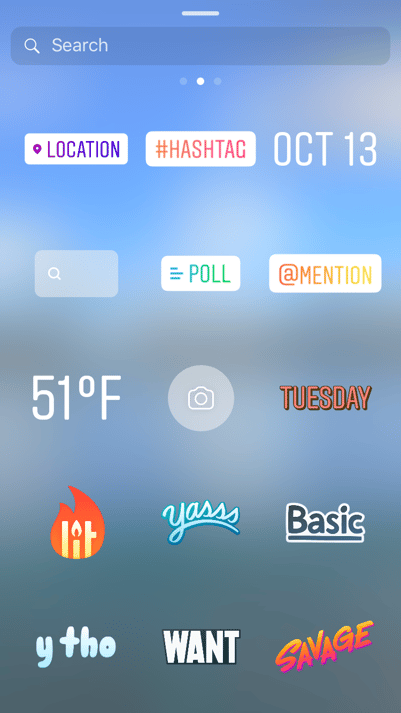
6. به عنوان مثال ، من روی نماد صورتک شکلک کلیک کردم تا مکان و هشتگ را به تصویر خود اضافه کنم. برای افزودن فیلتر به عکس یا فیلم خود می توانید به سمت چپ یا راست بکشید. پس از اینکه از محتوای خود راضی بودید ، می توانید روی نماد "+ داستان شما" در پایین سمت چپ کلیک کنید ، که به شما امکان می دهد داستان خود را با همه کسانی که شما را دنبال می کنند به اشتراک بگذارید یا "ارسال به" را برای ارسال پست به شخصی انتخاب کنید خاص

نحوه پیگیری در اینستاگرام
یافتن و پیگیری کاربران بسیار ساده است. با استفاده از قابلیت جستجوی اینستاگرام ، می توانید افراد مشهور ، مارک و دوستان خود را پیدا کنید. علاوه بر این ، می توانید "برچسب ها" یا "مکانها" را جستجو کنید. "برچسب ها" به ویژه اگر می دانید چه نوع محتوایی را می خواهید پیدا کنید بسیار مفید است ، اما مطمئن نیستید چه کسی در این باره پست می گذارد.
برای مثال ، شما می توانید "#familyrecipes" را در زیر برچسب ها جستجو کنید - نتایج شما شامل هر تصویری با آن هشتگ خواهد بود. هنگام مطالعه ، ممکن است شخصی را پیدا کنید که محتوایی را که واقعاً دوست دارید ارسال کند ، و می توانید او را دنبال کنید تا محتوای او در خبرمایه شما ظاهر شود.
برای پیروی از شخصی ، این سه مرحله آسان را دنبال کنید.
1. بر روی نماد جستجو در پایین صفحه خود کلیک کنید (به نظر می رسد مانند یک ذره بین است).
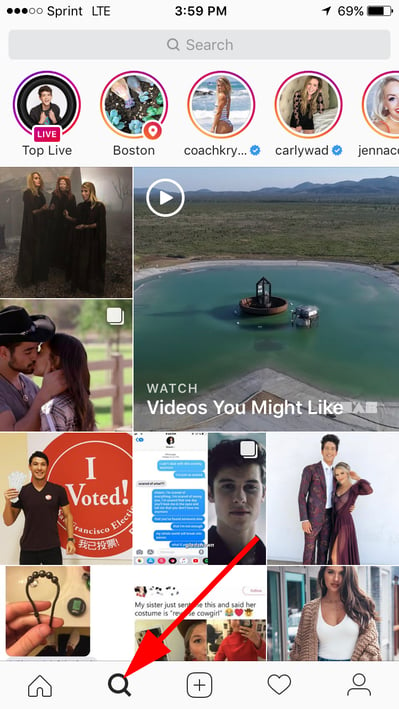
2. بعد ، شخص یا مارک را تایپ کنید. برای این مثال ، من شروع به جستجوی "mandym" (مندی مور) کردم و او را به عنوان شماره 1 در نتایج جستجو پیدا کردم. متناوباً ، برای جستجوی آن دسته ها می توانستم روی "برچسب ها" یا "مکانها" کلیک کنم.
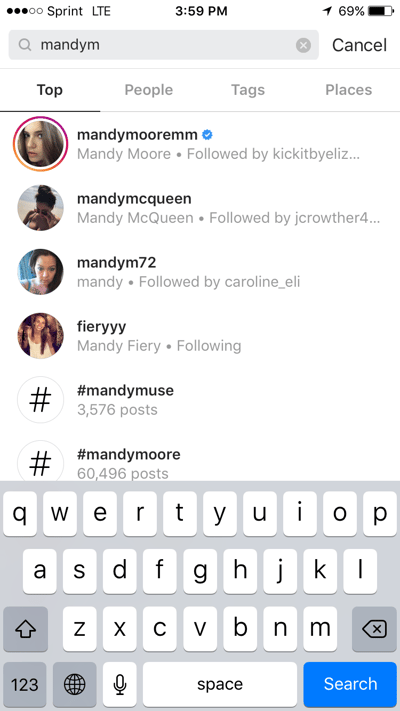
3. هنگامی که به حساب شخص دیگری بروید ، یک دکمه آبی "دنبال کردن" را در بالای صفحه مشاهده خواهید کرد. برای نمایه های عمومی ، می توانید کلیک کنید و فوراً دنبال کردن آن حساب را شروع کنید. با این حال ، اگر نمایه خصوصی است ، ممکن است لازم باشد منتظر بمانید تا ابتدا شما را بپذیرند.
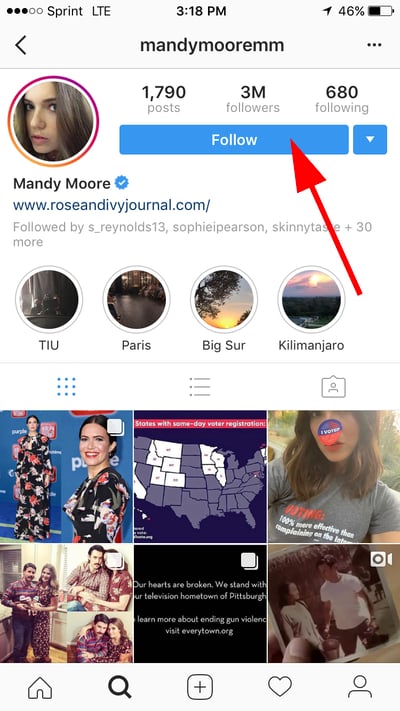
و همین! شما در راه حرفه ای شدن هستید. برای اینکه حساب خود را به سطح بعدی برسانید ، با استفاده از مجموعه ایده ها و الگوهای محتوایی ، پست های بعدی خود را برنامه ریزی کنید.
